إعداد سجلات رسائل النظام (syslogs) على شبكة CBW
الهدف
الهدف من هذه المقالة هو تعيين ومراجعة تسجيل الدخول إلى شبكة Cisco Business Wireless (CBW) التقليدية أو الشبكة العنكبوتية.
الأجهزة القابلة للتطبيق | إصدار البرامج
- 140 فولت من التيار المتردد (ورقة البيانات) | 10.4.1.0 (تنزيل الأحدث)
- 145 فولت من التيار المتردد (صحيفة البيانات) | 10.4.1.0 (تنزيل الأحدث)
- 240 فولت من التيار المتردد (صحيفة البيانات) | 10.4.1.0 (تنزيل الأحدث)
المقدمة
تعتمد نقاط الوصول اللاسلكية للشركات من Cisco على شبكة 802.11 a/b/g/n/ac (Wave 2) مع هوائيات داخلية. يمكن إستخدامها كأجهزة مستقلة تقليدية أو كجزء من شبكة شبكة.
بمجرد إعداد الشبكة الخاصة بك، تحدث أمور قد تحتاج إلى الانتباه. للبقاء على دراية بهذه الأحداث، يمكنك التحقق من سجلات رسائل النظام، والتي غالبا ما يشار إليها باسم syslogs.
إن إدراك الأحداث يمكن أن يساعد في ضمان عمل الشبكة بسلاسة ومنع حدوث الأعطال. تعد syslog مفيدة لاستكشاف أخطاء الشبكة وإصلاحها وتصحيح تدفق الحزم ومراقبة الأحداث.
يمكن عرض هذه السجلات على واجهة مستخدم ويب (UI) لنقطة الوصول الأساسية وإذا تم تكوينها، على خوادم السجل عن بعد. يتم مسح الأحداث عادة من النظام عند إعادة التمهيد إذا لم يتم حفظها على خادم بعيد.
إعداد سجلات رسائل النظام
مساعدة المبتدئين
يسلط هذا القسم القابل للتبديل الضوء على نصائح للمبتدئين.
تسجيل الدخول
قم بتسجيل الدخول إلى واجهة مستخدم الويب (UI) لنقطة الوصول الأساسية. للقيام بذلك، افتح مستعرض ويب وأدخل https://ciscobusiness.cisco. قد تتلقى تحذيرا قبل المتابعة. أدخل بيانات الاعتماد.يمكنك أيضا الوصول إلى نقطة الوصول الأساسية بإدخال https://[ipaddress] (من نقطة الوصول الأساسية) في مستعرض الويب.
تلميحات الأدوات
إذا كان لديك أسئلة حول حقل في واجهة المستخدم، تحقق من تلميح الأداة الذي يبدو كالتالي: ![]()
هل تواجه مشكلة في تحديد موقع أيقونة القائمة الرئيسية المتوسعة؟
انتقل إلى القائمة الموجودة على الجانب الأيسر من الشاشة، إذا لم ترى زر القائمة، فانقر على هذه الأيقونة لفتح قائمة الشريط الجانبي.
تطبيق Cisco Business
تحتوي هذه الأجهزة على تطبيقات مرافقة تشترك في بعض ميزات الإدارة مع واجهة مستخدم الويب. لن تتوفر كافة الميزات الموجودة في واجهة مستخدم ويب في التطبيق.
الأسئلة المتكررة
إذا كانت لديك أسئلة لا تزال غير مجيبة، يمكنك التحقق من مستند الأسئلة المتداولة. أسئلة شائعة
الخطوة 1
قم بتسجيل الدخول إلى واجهة مستخدم ويب لنقطة الوصول الأساسية. للقيام بذلك، افتح مستعرض ويب وأدخل https://ciscobusiness.cisco. قد تتلقى تحذيرا قبل المتابعة. أدخل بيانات الاعتماد الخاصة بك.
يمكنك أيضا الوصول إلى نقطة الوصول الأساسية بإدخال https://<ipaddress>(من نقطة الوصول الأساسية) في متصفح الويب. لبعض الإجراءات، يمكنك الانتقال إلينا بتطبيق Cisco Business Mobile.
الخطوة 2
حدد متقدم > تسجيل الدخول.
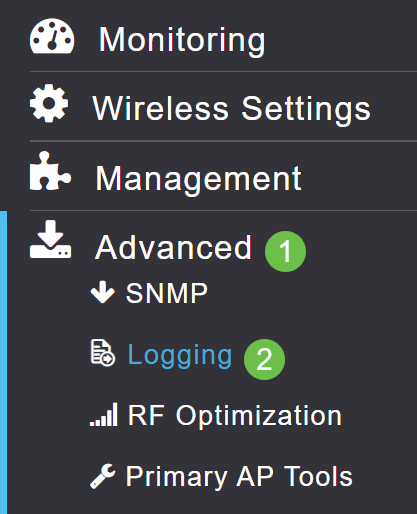
الخطوة 3
انقر على مستوى Log Syslog. حدد من القائمة المنسدلة لمستوى الإعلامات. الخطأ (3) هو الإعداد الافتراضي. هذا يعني أنه تم تسجيل أي مستوى من المستويات 3 أو أكثر شدة.
معروض في ترتيب الخطورة:
- حالات الطوارئ (أعلى مستوى من الخطورة) — يتم تسجيل هذا النوع من الرسائل عندما يكون الجهاز في حالة حرجة ويتطلب الأمر وجود اهتمام فوري. النظام غير قابل للاستخدام.
- تنبيهات — يتم تسجيل هذا النوع من الرسائل عندما يكون هناك شرط يحتاج إلى اهتمام فوري.
- حرج
- أخطاء (الإعداد الافتراضي)
- التحذيرات
- إخطارات
- معلوماتي
- تصحيح الأخطاء (أقل خطورة) — يستخدم هذا عادة عندما تقوم باستكشاف الأخطاء وإصلاحها بشكل فعال، حيث يتم إغراق السجلات بالسجلات بسرعة كبيرة.
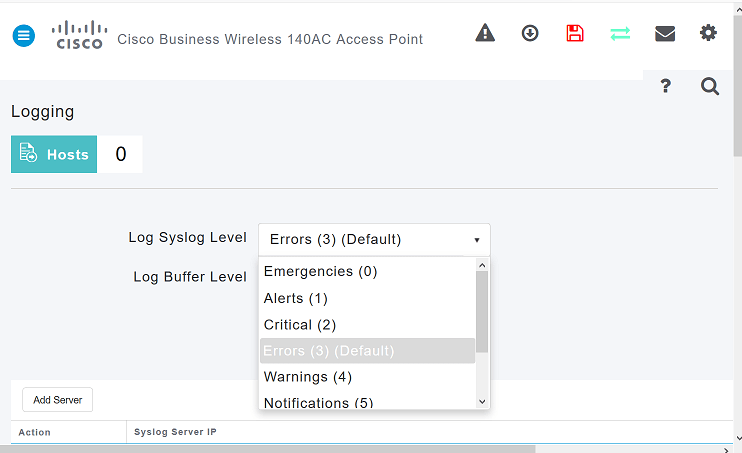
الخطوة 4
طقطقة يطبق.
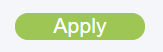
الخطوة 5
سيتم عرض السجلات عند التمرير لأسفل في صفحة التسجيل. انقر فوق مسح إذا كنت تريد مسح السجلات. إذا كنت لا ترغب في إعداد خادم syslog عن بعد، فانتقل إلى الخطوة 8.
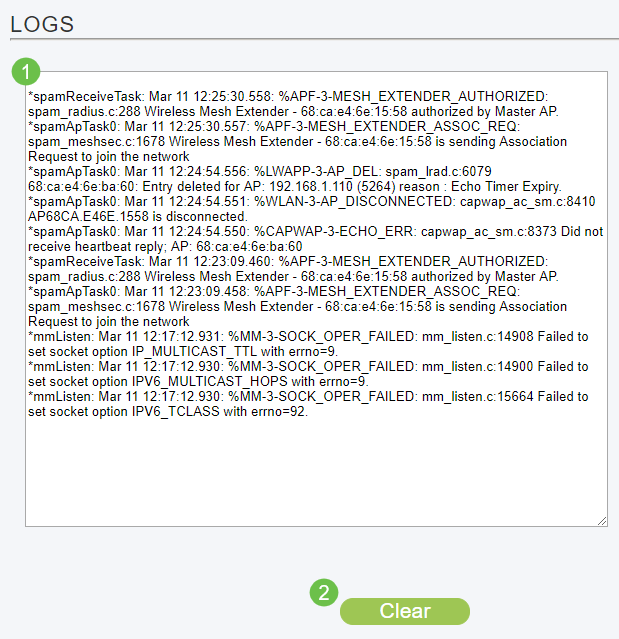
الخطوة 6 (إختياري)
إذا كنت ترغب في إرسال السجلات إلى خادم بعيد، فانقر فوق إضافة خادم.
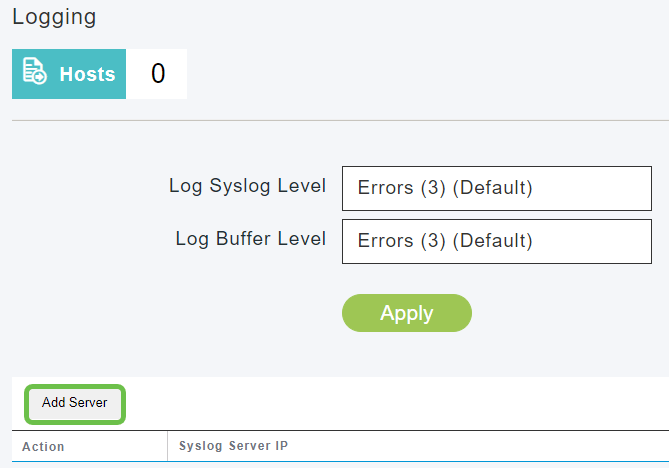
الخطوة 7 (إختياري)
في حقل syslog Server IP، أدخل عنوان IPv4 الخاص بالخادم الذي يجب إرسال رسائل syslog إليه. طقطقة يطبق.
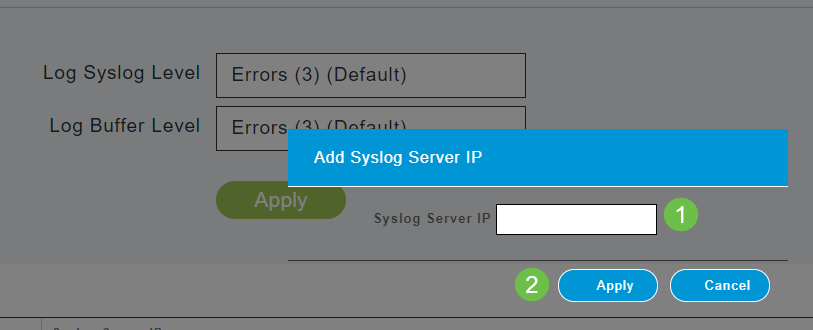
الخطوة 8
ستحتاج إلى فتح خادم TFTP مع تشغيل وظيفة syslog، لذلك يمكن إرسال السجلات إلى ملف على الخادم.
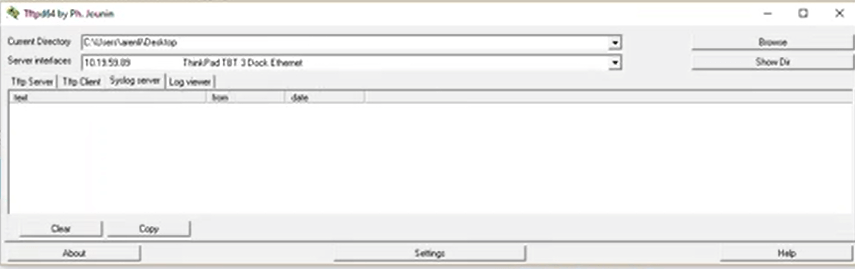
الخطوة 9
تأكد من حفظ التكوينات الخاصة بك عن طريق النقر فوق أيقونة حفظ في اللوحة اليمنى العليا من شاشة واجهة مستخدم الويب.

مثال لسجل رسائل النظام
في هذا المثال، تظهر الرسالة إستخدام حركة مرور مرتفع. إذا ظهر هذا في syslogs، قد ترغب في تغيير قناة التردد اللاسلكي إلى قناة أقل قلقا من أجل بيئة تشغيل أكثر إستقرارا.

القرار
يمكنك الآن الوصول إلى سجلات النظام. يمكنك الرجوع وتغيير مستوى الخطورة أو إضافة خادم بعيد في أي وقت. يجب أن يساعدك ذلك على إطلاعك على أحدث المشاكل المحتملة في الشبكة.
محفوظات المراجعة
| المراجعة | تاريخ النشر | التعليقات |
|---|---|---|
1.0 |
14-May-2020 |
الإصدار الأولي |
 التعليقات
التعليقات